如何手动添加adobeacrobatpro9的虚拟打印机?我们在使用软件时,常常会遇到一些问题,比如Adobe PDF虚拟打印机如何添加的问题,我们该怎么处理呢。下面这篇文章将为你提供一个解决思路,希望能帮你解决到相关问题。
如何手动添加adobeacrobatpro9的虚拟打印机
1)在控制面板添加打印机,端口选择与Adobe关联的”Adobe PDF Port”,如果找不到这个端口,那您不用往下看了,只有重装一条路可言。
2)选择从磁盘安装,目录指向Acrobat文件夹下的Xtras子目录下的AdobePDF目录,找到AdobePDF.inf文件 X:\Program Files\Adobe\Acrobat 9.0\Acrobat\Xtras\AdobePDF
3)选择安装
4)将重命名为“Adobe PDF”,否则右键菜单及Office中用转换指令的时候还是会有错误。
Adobe PDF虚拟打印机如何添加
第一:点击左下角,点击设置。
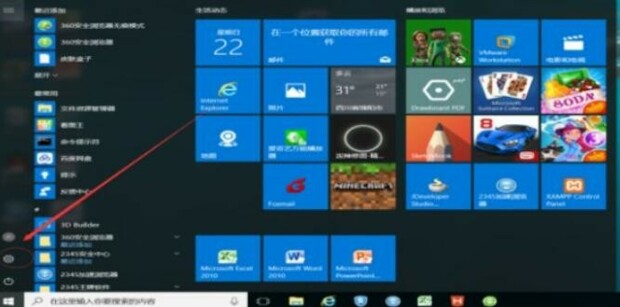
第二:点击系统。

第三:点击左侧边栏的应用和功能菜单项,在右侧窗口中找到并点击程序和功能快捷链接。
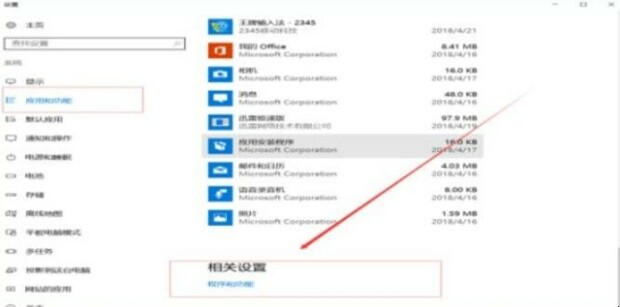
第四:点击左侧边栏的启用或关闭Windows功能菜单项。
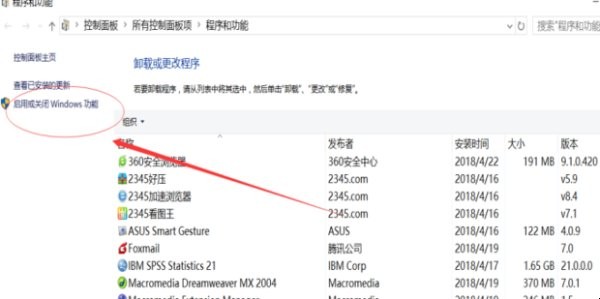
第五:在打开的Windows功能窗口中,找到Microsoft Print to pdf一项,看一下是否选中,如果没有选中的话,选中该项点击确定按钮,如果选中的话,先取消勾选,然后再次选中该项即可。
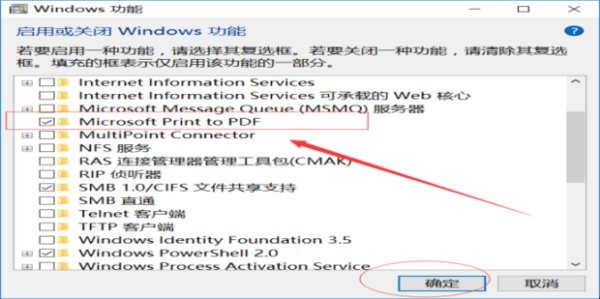
第六:安装好Microsoft Print to pdf后,在打印机列表中就可以看到Microsoft Print to pdf的图标。
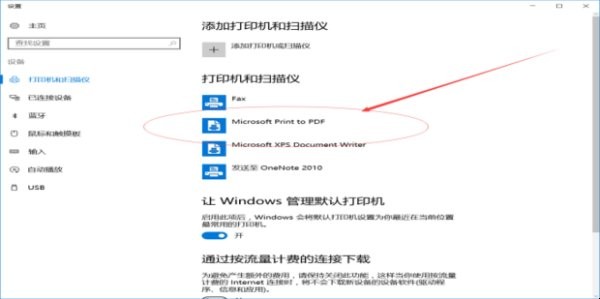
关于Adobe PDF虚拟打印机如何添加的全部内容就介绍完了,希望文章能够帮你解决相关问题,更多请关注本站软件栏目的其它相关文章!
